كيفية تخصيص رسائل البريد الإلكتروني لطلب WooCommerce؟
نشرت: 2022-07-13لماذا تضع علامة تجارية لمتجرك؟ تخلق العلامة التجارية تصورًا قويًا للشركة لدى عملائك. سيساعدك هذا في تشكيل فكرة عن متجرك في أذهان عملائك والتي ستؤدي في النهاية إلى تحويلات.
لذا ، كيف يمكنك وضع علامة تجارية لمتجرك؟ يجب أن يكون الهدف الأولي للعلامة التجارية هو واجهة متجرنا. ولكن لا ينبغي أن يكون هذا هو توقف المخزن المؤقت. يجب عليك وضع علامة تجارية على كل ما قد تستخدمه للتواصل مع عملائك - واجهة متجرك ، وواجهات الاتصال ، وما إلى ذلك. ومن هذه القنوات المهمة رسائل البريد الإلكتروني لطلب WooCommerce.
يمكنك استخدام العديد من الأساليب للعلامة التجارية أو تخصيص رسائل البريد الإلكتروني الخاصة بطلب WooCommerce. حتى WooCommerce نفسها تقدم بعض ميزات التخصيص القياسية للمساعدة في هذه العملية. ومع ذلك ، فإن خيارات التخصيص الافتراضية في WooCommerce محدودة للغاية ، وبالتالي قد تحتاج إلى مكون إضافي لتخصيص البريد الإلكتروني لجهة خارجية لمساعدتك في هذه العملية.
تشرح هذه المقالة بالتفصيل كيفية استخدام خيارات التخصيص الافتراضية لـ WooCommerce وكذلك استخدام المكون الإضافي Decorator - WooCommerce Email Customizer لتخصيص رسائل البريد الإلكتروني لطلب WooCommerce.
ما هي الأنواع المختلفة لرسائل البريد الإلكتروني لطلب WooCommerce؟
رسائل البريد الإلكتروني للطلب هي رسائل بريد إلكتروني يتم إرسالها إلى التاجر (أنت) و / أو العملاء بمجرد إتمام العميل للمعاملة في متجرك. تعتبر رسائل البريد الإلكتروني الخاصة بأوامر WooCommerce مهمة للغاية لأن العملاء يتوقعونها ، وبالتالي فإن معدل فتحها ونقرها مرتفع للغاية.
تقدم WooCommerce ، افتراضيًا ، عددًا من قوالب البريد الإلكتروني للطلب خارج الصندوق بحيث يكون لدى كل متجر بالضرورة. ومع ذلك ، فهم يتبعون نموذجًا قياسيًا ولطيفًا إلى حد ما قد لا يتناسب مع صورة علامتك التجارية.
فيما يلي بعض أنواع البريد الإلكتروني للطلب المتوفرة افتراضيًا على موقع WooCommerce الإلكتروني الخاص بك.
- طلب جديد
يتم إرسال هذا البريد الإلكتروني إلى مالك موقع الويب عندما يكمل العميل عملية شراء.
- الطلب الملغي
يتم إرسال هذا البريد الإلكتروني إلى مالك موقع الويب عندما يلغي العميل طلبه. سيبدأ عندما يتم تغيير الطلب بالحالة "قيد المعالجة" أو "قيد الانتظار" إلى "تم الإلغاء".
- طلب فاشل
يتم إرسال هذا البريد الإلكتروني إلى مالك الموقع عند تغيير حالة الطلب من "قيد المعالجة" أو "قيد الانتظار" إلى "فشل".
- طلب معلق
يتم إرسال هذا البريد الإلكتروني إلى العملاء لإعلامهم بحالة الطلب قيد الانتظار. سيتم إنشاء هذا البريد الإلكتروني تلقائيًا إذا تم تغيير الحالة من "معلق" أو "تم الإلغاء" أو "فشل".
- معالجة الطلب
يتم إرسال هذا البريد الإلكتروني إلى العملاء بعد إجراء الدفع. سيحتوي البريد الإلكتروني على تفاصيل الطلب ومعلومات الدفع.
- الطلب جاهز
يتم إرسال هذا البريد الإلكتروني إلى العميل عندما يتم وضع علامة على الطلب الخاص به على أنه مكتمل. يحدث هذا عادة عند شحن الطلب.
- طلب معاد
يتم إرسال هذا البريد الإلكتروني إلى العميل عند استرداد أحد الطلبات. يمكن أن يكون رد الأموال بسبب العديد من الأسباب مثل المنتج الخطأ والحجم الخاطئ والعيوب وما إلى ذلك.
- فاتورة العميل / تفاصيل الطلب
إذا لزم الأمر ، سيتم إرسال بريد إلكتروني إلى العميل يحتوي على معلومات الطلب وروابط الدفع.
- ملاحظة الزبون
سيتم إرسال هذا البريد الإلكتروني إلى العملاء المعنيين عند إضافة ملاحظة إلى مشترياتهم.
هنا ، يتم توجيه الأنواع الثلاثة الأولى من رسائل البريد الإلكتروني للطلب بشكل افتراضي إلى مالكي مواقع الويب (أنت). هذا لإعلامك بطلب جديد في الوقت الفعلي. عادةً ما يتم إرسال بقية رسائل البريد الإلكتروني للطلبات المدرجة إلى العملاء. تساعدك رسائل البريد الإلكتروني هذه أنت وعملائك على معرفة معلومات الشراء وتحديثاتها بانتظام.
على الرغم من أن رسائل البريد الإلكتروني موجهة بشكل عام إلى جمهور مستهدف معين ، يمكنك إضافة أو تغيير المستلمين إذا كنت ترغب في القيام بذلك. لذا ، كيف يمكنك تغييرها؟ حسنًا ، يمكنك القيام بذلك باستخدام خيارات تخصيص البريد الإلكتروني الافتراضية في WooCommerce. سيتم مناقشة هذا بالتفصيل في الأقسام التالية.
إضفاء الطابع الشخصي على رسائل البريد الإلكتروني لطلب WooCommerce باستخدام خيارات التخصيص الافتراضية
تحتوي رسائل البريد الإلكتروني الخاصة بالطلب في WooCommerce على نموذج غير حصري. لذلك ، لمطابقة معايير العلامة التجارية لمتجرك ، ستحتاج إلى تخصيص قالب البريد الإلكتروني الافتراضي بشكل كبير.
ومع ذلك ، لاحظ أنه لا يوجد الكثير من خيارات التخصيص المتاحة افتراضيًا في WooCommerce. لكن هذا لا يعني أنه لا يمكنك تحسين رسائل البريد الإلكتروني الافتراضية الخاصة بالمعاملات على الإطلاق.
لنلقِ نظرة على كيفية تخصيص رسائل البريد الإلكتروني لطلب WooCommerce باستخدام خيارات التخصيص الافتراضية في WooCommerce.
تخصيص قالب البريد الإلكتروني
يمكنك تخصيص بعض جوانب التصميم بالإضافة إلى تفاصيل المرسل لرسائل البريد الإلكتروني الخاصة بطلب WooCommerce باستخدام الميزات الافتراضية في WooCommerce. إليك كيف يمكنك تخصيصه.
الخطوة 1: انتقل إلى إعدادات البريد الإلكتروني لطلب WooCommerce
- في لوحة معلومات WordPress الخاصة بك ، انتقل إلى WooCommerce > الإعدادات .
- الآن اضغط على علامة تبويب البريد الإلكتروني .
الخطوة 2: اضبط تفاصيل مرسل البريد الإلكتروني
- قم بالتمرير لأسفل إلى خيارات مرسل البريد الإلكتروني .
- يمكنك تغيير الإدخال في حقل الاسم "من" لتغيير اسم مرسل البريد الإلكتروني لطلب WooCommere الذي يظهر في رسائل البريد الإلكتروني الصادرة.
- غيّر الإدخال في حقل العنوان "من" لتغيير عنوان البريد الإلكتروني للبريد الصادر.

الخطوة 3: تغيير نمط قالب البريد الإلكتروني
- انتقل إلى قالب البريد الإلكتروني .
- أدخل عنوان URL للصورة التي تريد إضافتها إلى العنوان في حقل صورة العنوان. سيتعين عليك أولاً تحميل الصورة في المسؤول > الوسائط للحصول على عنوان URL.
- يمكنك حتى تعديل نص التذييل إذا كنت بحاجة. يمكن إضافة العناصر النائبة {site_title} و {site_url} إلى التذييل إذا أردت.
- يمكنك أيضًا تغيير اللون الأساسي ولون الخلفية ولون خلفية الجسم ولون النص الأساسي للقالب من هذا القسم.
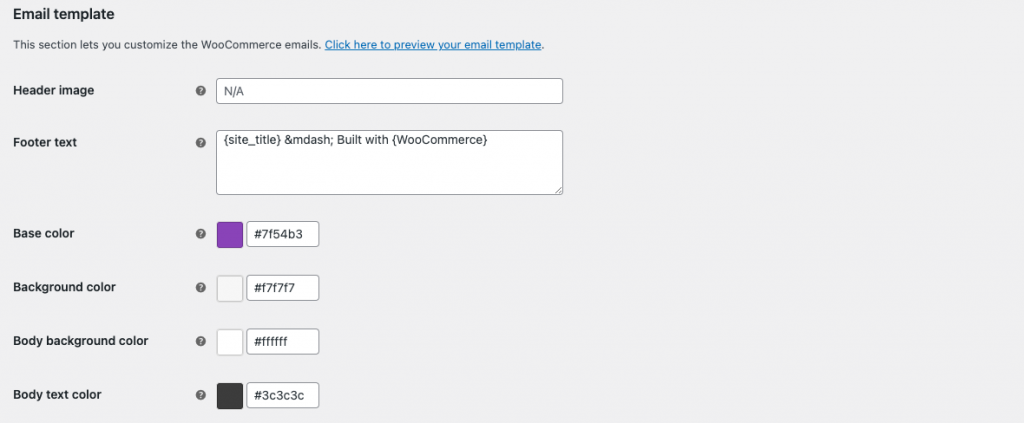
الخطوة 4: تخزين رؤى الإدارة
حدد المربع تمكين رؤى البريد الإلكتروني إذا كنت تريد من WooCommerce أن يرسل لك إرشادات حول إعداد المتجر والأفكار الأخرى عبر رسائل البريد الإلكتروني.

بمجرد الانتهاء ، احفظ الإعدادات لتعكس التغييرات على رسائل البريد الإلكتروني الخاصة بطلب WooCommerce.

تخصيص نص البريد الإلكتروني
يمكنك تخصيص القالب الأساسي لكل من رسائل البريد الإلكتروني الخاصة بأوامر WooCommerce باستخدام خيارات WooCommerce الافتراضية. ومع ذلك ، سوف تحتاج إلى تخصيص كل نوع من أنواع البريد الإلكتروني بشكل فردي. إليك كيف يمكنك فعل ذلك.
الخطوة 1: حدد نوع البريد الإلكتروني المطلوب
- في لوحة معلومات WordPress الخاصة بك ، انتقل إلى WooCommerce > الإعدادات > رسائل البريد الإلكتروني .
- انقر فوق إدارة المقابلة لنوع البريد الإلكتروني المطلوب. من أجل هذه المقالة ، دعنا نختار البريد الإلكتروني للطلب الجديد .
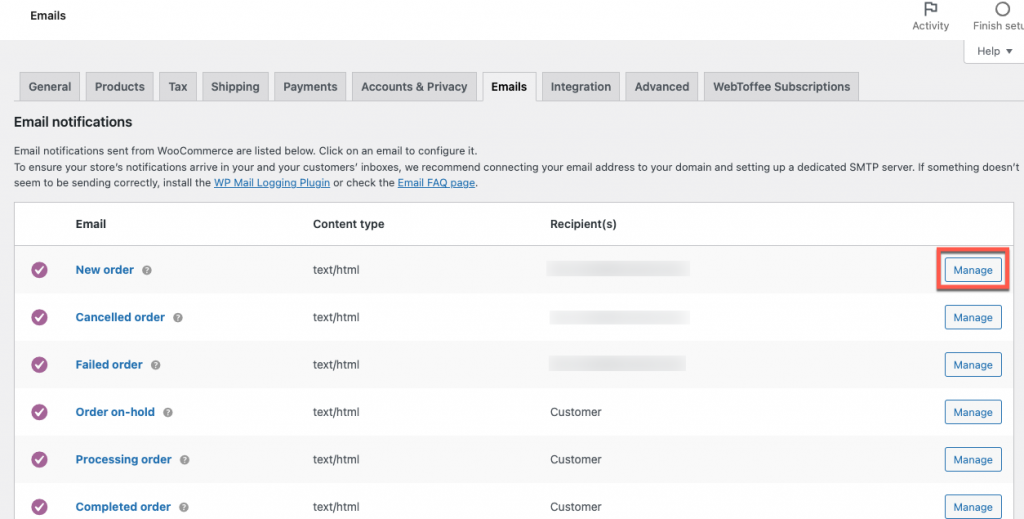
الخطوة 2: تخصيص نص البريد الإلكتروني
- يمكنك تمكين أو تعطيل هذا البريد الإلكتروني. إذا تم تعطيله ، فلن يتم إرسال رسائل البريد الإلكتروني تلقائيًا إلى المستلمين عند إنشاء طلب جديد.
- استخدم حقل المستلم (المستلمون) لتغيير المستلمين أو إضافة مستخدمين إلى القائمة الحالية.
- تخصيص الموضوع باستخدام حقل الموضوع . يقبل الحقل العناصر النائبة التالية: {site_title} و {site_address} و {site_url} و {order_date} و {order_number}.
- يمكنك أيضًا تغيير عنوان البريد الإلكتروني إذا كنت تريد ذلك. تتضمن العناصر النائبة المقبولة لهذا الحقل {site_title} و {site_address} و {site_url} و {order_date} و {order_number}.
- يمكنك إضافة أي محتوى إضافي تريد تضمينه إلى جانب محتوى البريد الإلكتروني الرئيسي يمكن إضافته في حقل المحتوى الإضافي . العناصر النائبة مثل {site_title} و {site_address} و {site_url} و {order_date} و {order_number} معتمدة في هذا الحقل.
- يمكنك أيضًا اختيار تنسيق البريد الإلكتروني باستخدام حقل نوع البريد الإلكتروني . الخيارات المتاحة هي Plain text و HTML و Multipart.
- أيضًا ، سيكون لديك خيارات لنسخ قالب البريد الإلكتروني الذي تم تكوينه إلى مجلد سمة متجرك. سيكون لديك خيار عرض القالب المذكور ونسخ ملفات القالب إلى السمة على نفس الصفحة.
- انقر فوق حفظ التغييرات بمجرد اكتمال جميع التكوينات.
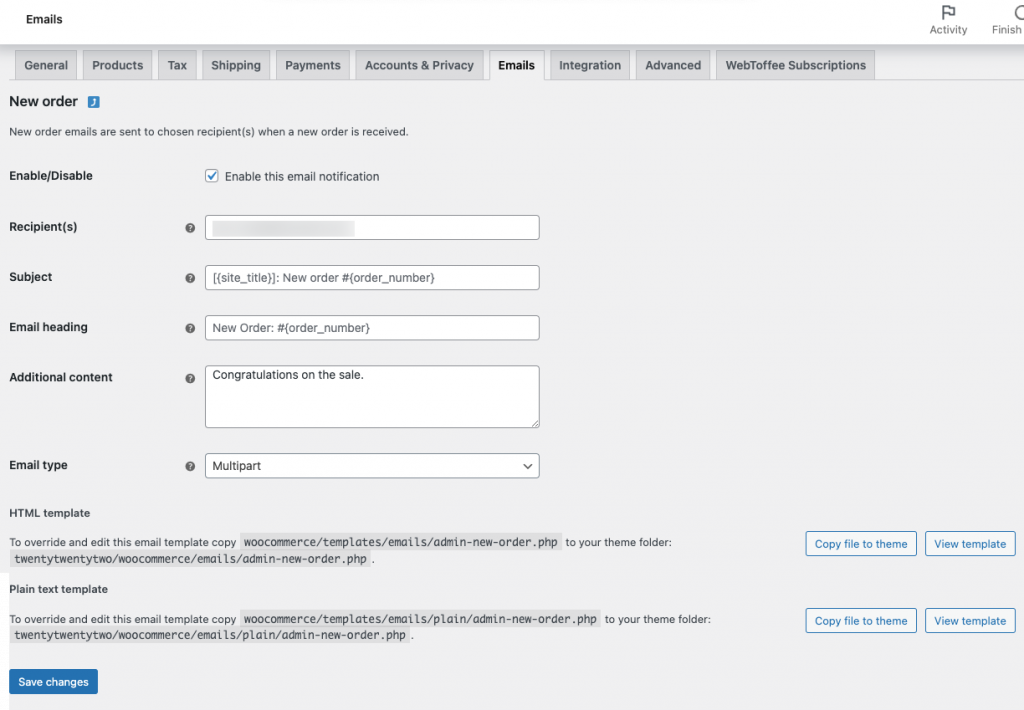
تخصيص رسائل البريد الإلكتروني لطلب WooCommerce باستخدام مكون إضافي
نظرًا لأن خيارات التخصيص الافتراضية محدودة للغاية في WooCommerce ، فستحتاج إلى مكون إضافي مخصص لمساعدتك في تخصيص رسائل البريد الإلكتروني لطلب WooCommerce. أحد هذه المكونات الإضافية هو المكون الإضافي Decorator - WooCommerce لمخصص البريد الإلكتروني من WebToffee. يمكّنك هذا المكون الإضافي المجاني لمخصص البريد الإلكتروني من تخصيص رسائل البريد الإلكتروني لطلب WooCommerce بالكامل.
يمكنك تغيير كل شيء من نص البريد الإلكتروني إلى نمط الحاوية باستخدام هذا المكون الإضافي. The Decorator هي أداة خالية من المتاعب تمكنك من تخصيص جميع قوالب البريد الإلكتروني الافتراضية لـ WooCommerce.
بالإضافة إلى ميزات التخصيص ، يمكنك أيضًا جدولة نشر تخصيص البريد الإلكتروني في تاريخ لاحق ، والمعاينة المباشرة للتغييرات ، ومعاينة التغييرات باستخدام رسائل البريد الإلكتروني التجريبية ، وإعادة تعيين جميع التغييرات على الإعدادات الافتراضية ، والمزيد.
تتضمن بعض الميزات الرئيسية للمكوِّن الإضافي لمخصص البريد الإلكتروني WooCommerce:
- أضف التخصيصات كمسودات إذا كنت لا تريد تطبيق التغييرات فورًا ولكنك تريد حفظها لاستخدامها في المستقبل.
- جدولة النشر في تاريخ ووقت محددين. على سبيل المثال ، إذا كنت تريد ذكر بيع فلاش محدد لا يتم نشره إلا بعد بضعة أيام في رسائل البريد الإلكتروني الخاصة بك ، فلا يمكنك إرسال رسائل البريد الإلكتروني على الفور. هذا هو المكان الذي يتم فيه استخدام الجدولة.
- إرسال رسائل بريد إلكتروني تجريبية إلى المستلمين المحددين. بهذه الطريقة يمكنك الحصول على مدخلات من فريقك على البريد الإلكتروني وتنسيقه. يساعدك هذا أيضًا على فهم كيف سيبدو البريد الإلكتروني في صندوق البريد الوارد.
- أعد تعيين التخصيصات إلى الإعدادات الافتراضية بنقرة واحدة. بهذه الطريقة لن تضطر إلى قضاء ساعات في محاولة تغيير كل شيء إلى الإعدادات القياسية.
- اعمل بترتيب معين بدلاً من النموذج. يساعدك هذا على فهم كيفية عمل تخصيصاتك في الحياة الواقعية.
- تخصيص جميع أنواع البريد الإلكتروني الافتراضية والمكونات الإضافية (متوافقة مع المكونات الإضافية المحدودة).
- تخصيص أنواع البريد الإلكتروني الفردية. يتيح لك هذا استخدام تخصيصات مختلفة لأنواع بريد إلكتروني مختلفة. على سبيل المثال ، إذا كنت تريد تذييلًا مختلفًا للبريد الإلكتروني الخاص بالطلب الذي تم إلغاؤه ، فيمكنك القيام بذلك دون تغيير تذييلات أي نوع بريد إلكتروني آخر.
- قم بتطبيق التخصيصات على جميع رسائل WooCommerce الإلكترونية دفعة واحدة إذا كنت لا ترغب في تكوينها بشكل فردي.
- تخصيص عناصر البريد الإلكتروني لطلب WooCommerce مثل نص البريد الإلكتروني والحاوية والرأس والتذييل والمحتويات الأخرى.
- خيارات العلامات التجارية لرسائل البريد الإلكتروني لطلب WooCommerce الآلية مثل خيارات إضافة صورة العلامة التجارية والشعارات والمزيد.
- اضبط نمط البريد الإلكتروني باستخدام عدد كبير من عناصر نمط البريد الإلكتروني.
هذا المكون الإضافي لمخصص البريد الإلكتروني يجعل تخصيص رسائل WooCommerce الإلكترونية سلسًا قدر الإمكان.
تخصيص رسائل البريد الإلكتروني لطلب WooCommerce باستخدام المكون الإضافي Decorator
- انتقل إلى WooCommerce > Decorator في لوحة معلومات WordPress الخاصة بك.
- حدد نوع البريد الإلكتروني للطلب وابدأ في تخصيص البريد الإلكتروني لـ WooCommerce.
- إذا كنت تريد تطبيق التغييرات التي تم إجراؤها في نوع بريد إلكتروني معين على جميع أنواع البريد الإلكتروني الأخرى ، فانتقل إلى نشر وحدد المربع " تطبيق التغييرات على جميع أنواع البريد الإلكتروني ".
- بمجرد الانتهاء من حفظ التغييرات. يمكنك بعد ذلك
- إرسال رسائل بريد إلكتروني تجريبية إلى عناوين البريد الإلكتروني المطلوبة لمعاينة التغييرات.
- احفظ التغييرات كمسودة لاستخدامها في وقت لاحق.
- نشر الجدول في تاريخ أو وقت مختلف.
- نشر التغييرات على الفور.
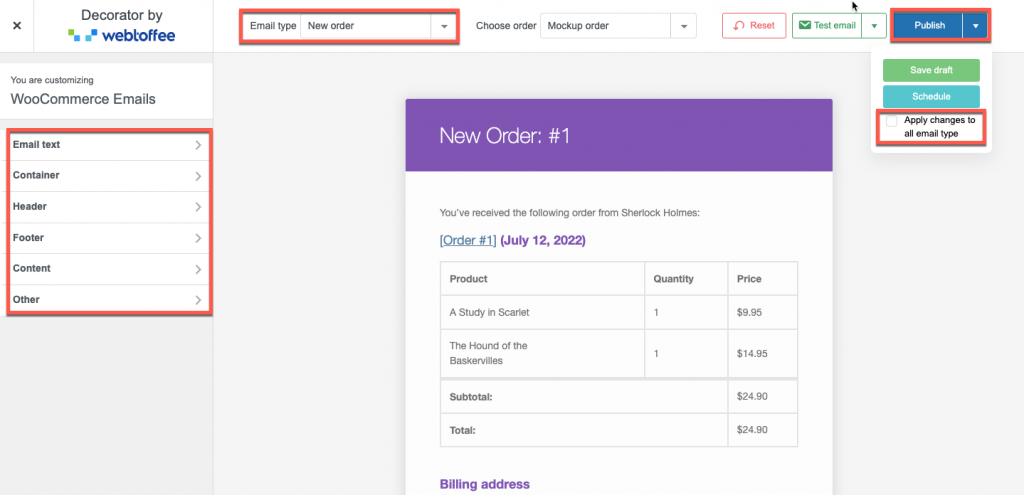
تلخيص لما سبق
لا تقوم رسائل البريد الإلكتروني الخاصة بالطلب بإرسال تحديثات الطلبات فحسب ، بل إنها نقطة محتملة للتسويق. يمكن أن يكلفك تركها تذهب سدى عملك. ويرجع ذلك أساسًا إلى أن إقناع المستخدمين الذين لديهم بالفعل تجربة شراء جيدة أسهل بكثير من ضم مستخدمين جدد وجاهلين. لذا احرص على عدم إفساد صورة العلامة التجارية التي طورتها من خلال رسائل البريد الإلكتروني الخاصة بطلبك.
قم بتخصيص رسائل البريد الإلكتروني لطلب WooCommerce والعلامة التجارية الخاصة بك للحفاظ على تفاعل عملائك. يمكنك القيام بذلك بسلاسة باستخدام مكون إضافي واحد مجاني Decorator - WooCommerce Email Customizer. جرب المكون الإضافي وحقق أهداف التخصيص الخاصة بك بدون مشاكل.
لا تخبرنا بأفكارك حول هذه المقالة في التعليقات أدناه.
